
컴퓨터 화면 녹화 프로그램 종류는 엄청 많지만 쓸만한 것들은 대부분 유료입니다. 오늘 소개하는 Ablessoft ScreenVideo 2021도 유료 프로그램이지만 최근에 경품으로 나와서 가볍게 소개하려고 합니다.
이 프로그램은 한국어를 지원하지 않지만 사용함에 전혀 어려운 부분은 없고 그냥 무난한 녹화 프로그램이라고 보면 되는데요, 특징은 녹화 후 내보내기 할 때 세팅 옵션에서 포맷, 오디오 비트레이트, 프레임, 4K까지 선택할 수 있습니다.

Ablessoft ScreenVideo 2021 공홈
https://www.abelssoft.de/de/windows/multimedia/screenvideo
Ablessoft ScreenVideo 2021 설치 파일 - V2021(4.02)
https://tinyurl.com/yf98v65o
Ablessoft ScreenVideo 프로그램 소개는 공홈 링크를 통해 확인하시고, 경품으로 제공하는 건 설치 파일 링크를 눌러 다운로드하고 설치합니다. 참고로 라이선스 코드가 등록된 상태라 설치하고 평생 무료로 사용하면 됩니다.
● 경품 이용 약관
개인 사용자, 평생 라이선스
업데이트 & 기술 지원은 없습니다.
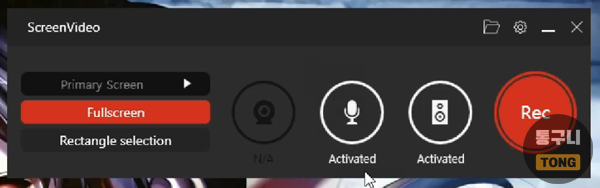
설치가 끝나고 프로그램을 실행하면 심플한 UI를 볼 수 있습니다. 기본 세팅은 스피커 아이콘에만 활성화(Activated) 되어 있고 화면 녹화시 시스템 사운드도 같이 녹음됩니다. 마이크를 연결하고 같이 녹음하려면 좌측에 있는 마이크 아이콘을 눌러 활성화하면 됩니다. 웹캠 연결도 마찬가지로 클릭하고 녹화하면 됩니다.
녹화 영역은 기본 Fullscreen(전체화면)으로 설정되어 있고 Rec를 누르면 전체 화면으로 녹화가 진행됩니다. 특정 구간을 지정해서 녹화하려면 Rectangle selection을 눌러 마우스 드래그로 영역을 지정한 다음 Rec를 눌러 녹화합니다.

영역 지정은 기본 가로 세로 300px 박스가 생성되고 크기 조절은 모서리 부분을 드래그로 설정합니다. 다른 프로그램에 비해 녹화 영역 지정이 번거로운 편으로 영역을 선택한 다음 우측 상단 OK를 누른 다음 녹화를 진행해야 합니다. 그리고, 이렇게 지정한 녹화 영역은 자동으로 잠금 기능이 활성화되어 크기 조절, 이동이 안 됩니다.

프로그램 우측 상단에 있는 톱니바퀴 아이콘을 누르면 설정 메뉴가 열리고 여기에서 취향껏 옵션을 설정할 수 있습니다. 임시 저장 경로, 내보내기 폴더 경로 변경은 Change를 눌러 설정하고, 마우스 커서 옵션과 위젯 툴바 옵션도 있습니다. 오디오 비트레이트는 목록에서 선택하시고 오디오 디바이스는 현재 사용 가능한 항목을 보여줍니다.

숏컷은 단축키, General 탭에서는 하단에 있는 프로그램 시작 시 업데이트 확인 항목만 체크 해제합니다. 업데이트를 제공하지 않는 경품 버전이기에 업데이트를 할 경우 프리 버전으로 돌아갈 수 있으니 참고하시기 바랍니다.

Rec을 눌러 녹화를 하면 지정한 영역 모서리 녹색 부분이 깜박거려 약간 거슬릴 수 있습니다. 녹화 시 위젯에는 특별한 기능은 없고 일시 정지, 중지, 숨기기 옵션이 전부입니다.

녹화를 중지하면 내보낼 파일의 품질을 선택하는 창이 열리고 Profile 목록에서 선택해도 되지만, 먼저 우측에 있는 Show Advanced Settings에서 디테일한 설정을 하는 것이 좋습니다.

세팅 메뉴를 펼치면 파일 이름 변경, 확장자 선택, 해상도 선택(여기에서 최대 4K 화질 선택 가능), 프레임 수치, 오디오 비트레이트 등 목록에서 직접 선택한 다음 Create Video를 누르면 추출하는 과정과 함께 선택한 옵션으로 변환됩니다.
Keep Aspect Ratio 박스에 체크하면 차후 녹화한 파일은 세팅에서 설정한 옵션으로 적용되고, Profile에서 영상 품질만 선택하면 좀 더 편하게 녹화한 파일을 내보낼 수 있으니 이용하실 때 참고하시면 되겠습니다.
컴퓨터 화면 녹화 프로그램 Ablessoft ScreenVideo 2021! 4K 화질로 내보내기 가능
Ablessoft ScreenVideo 2021은 심플한 컴퓨터 화면 녹화 프로그램입니다. 한국어를 지원하지 않지만 사용법이 간단하고 옵션 설정도 어렵지 않습니다. 녹화 종료 후 내보내기할 때 4K 화질 및 기타 옵션
youtu.be
이후 옵션은 재생, 폴더 열기 등 간단한 것들로 녹화 프로그램이 필요한 분들은 가볍게 사용해 보시기 바랍니다.
컴퓨터 화면 녹화 프로그램 Ablessoft ScreenVideo 2021 정보 도움이 되셨나요? 즐거운 하루 보내세요~!
'소프트웨어 > 경품 소프트웨어' 카테고리의 다른 글
| 포토샵 그라디언트[Photoshop Gradients] 4,600개 무료 다운로드 (0) | 2021.09.29 |
|---|---|
| 누끼따는 프로그램 PICTURE CUTOUT GUIDE (0) | 2021.08.26 |
| 다양한 도구를 가진 컴퓨터 최적화 프로그램 Glary Utilities 5(5.170) 평생 무료 버전 (1) | 2021.08.16 |
| 1,200장 고해상도 무료 이미지 다운로드 엘다마르 스튜디오[Eldamar Studio] (0) | 2021.08.10 |
| 인물 사진 보정 프로그램 코스메틱 가이드[Cosmetic Guide] (0) | 2021.07.22 |

